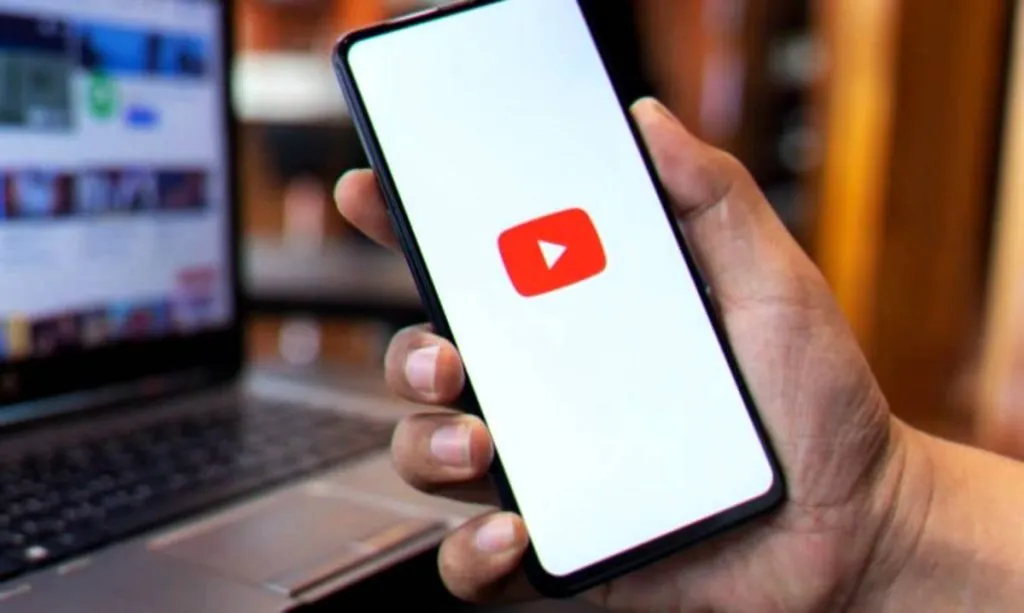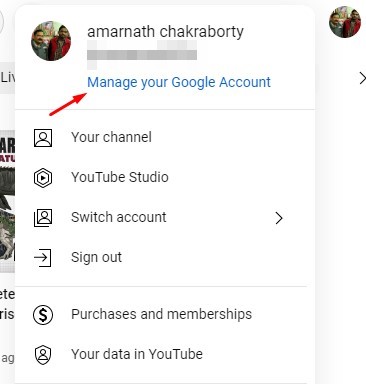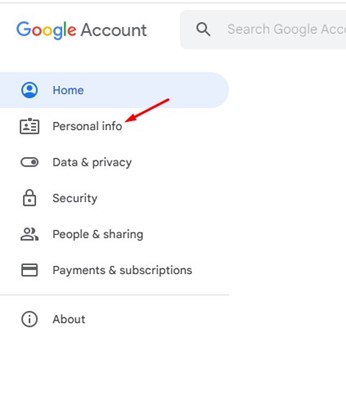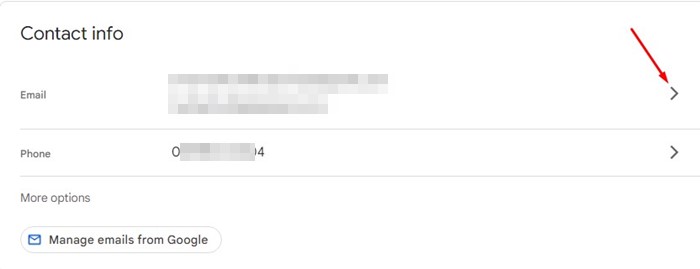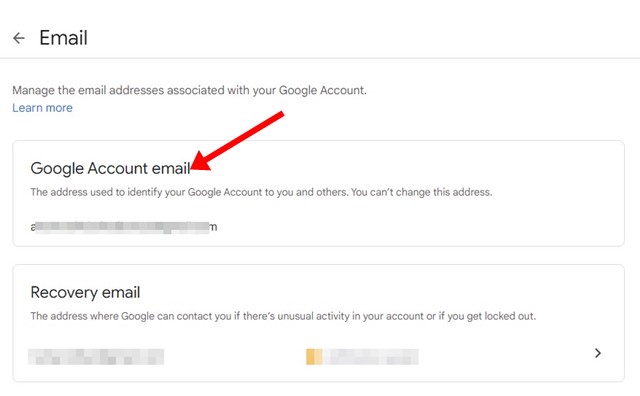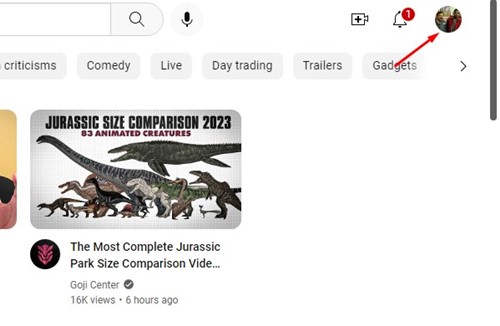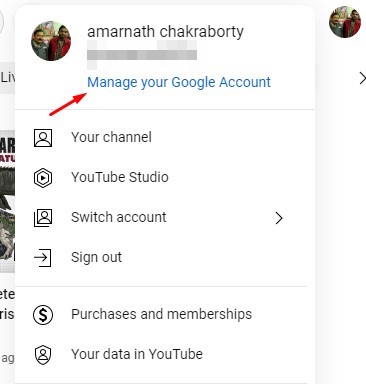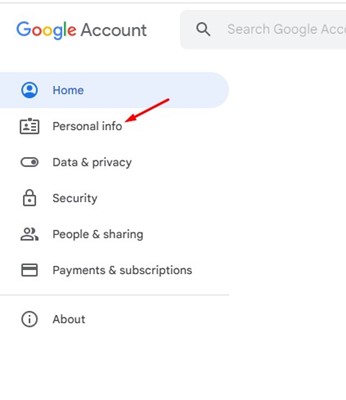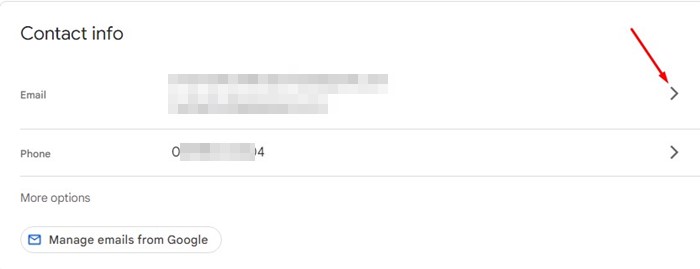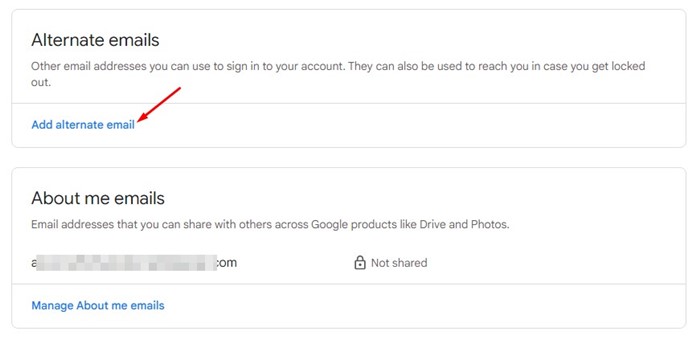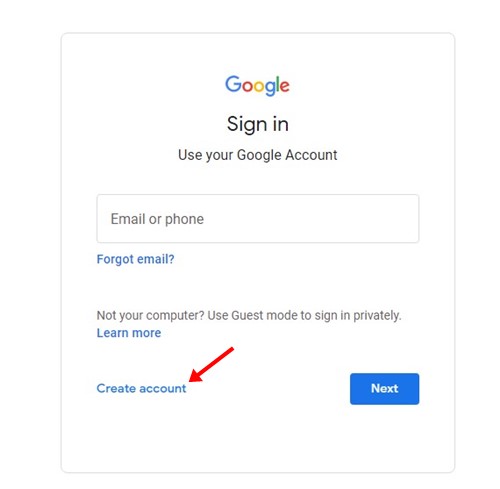Hogyan változtassunk e-mail címet a YouTube-on? :
A YouTube egy olyan platform, amelyhez soha nem fogod megbánni, hogy csatlakoztál. Ha kreatív tehetségekkel rendelkezik, ez egy olyan platform, amely fellendítheti karrierjét.
Ha inkább túlzásba esik, akkor segítségével több órányi videót nézhet meg ingyen. A YouTube használatának megkezdéséhez mindössze egy aktív Google-fiókra van szüksége.
Mivel a YouTube a Google tulajdona, működéséhez Google-fiókra van szükség. Előfordulhat, hogy a felhasználók módosítani szeretnék a YouTube-fiókjukhoz társított e-mail-címet, mert a megfelelő e-mail-címmel a tartalomkészítők professzionálisabbnak érzik magukat.
Megváltoztathatom a YouTube e-mail címemet?
Technikailag nem lehet Változtasd meg YouTube e-mail címedet . Ennek az az oka, hogy a YouTube e-mail címe a Google-fiókja e-mail címe.
Tehát, ha meg szeretné változtatni a YouTube e-mail címét, módosítania kell a Google Fiókjához tartozó e-mail címét.
Most, amikor a Google-fiókja e-mail címének módosításáról van szó, azt csak bizonyos esetekben módosíthatja. Ha fiókja e-mail címét A vége @gmail.com , nem tudod megváltoztatni.
Ha azonban Google-fiókot használ munkahelyi, iskolai vagy egyéb kombinált e-mail-címével, akkor azt egyszerűen módosíthatja.
Hogyan változtassunk e-mail címet a YouTube-on?
Ha a YouTube e-mail-címe nem Gmail, könnyen megváltoztathatja. Így módosíthatja a YouTube e-mail címét a webhelyről.
1. Először is nyissa meg a webböngészőt, és keresse fel a webhelyet YouTube.com .
2. Amikor megnyílik a YouTube, érintse meg a elemet profil kép a jobb felső sarokban.
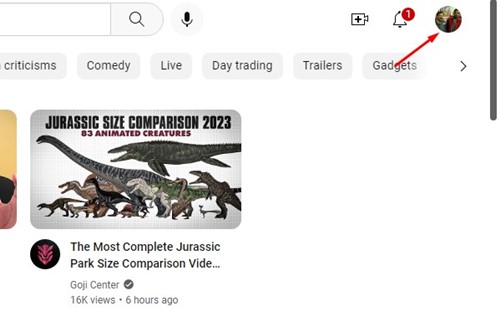
3. A lehetőségek listájában kattintson a „linkre” Kezelje Google -fiókját ".
4. A Fiókkezelés oldalon váltson át a Fiókkezelés lapra Személyes adat bal oldalon.
5. Ezután görgessen le a szakaszhoz Elérhetőség és kattintson البريد الإلكتروني .
6. Ha az E-mail képernyőn nem tudja megnyitni az E-mail beállításokat, előfordulhat, hogy az e-mail-cím nem módosítható. Azonban megadhatja a használni kívánt e-mail címet, ha van szerkesztési lehetősége.
7. A módosítások elvégzése után kattintson a gombra "megment" Az új e-mail cím frissítéséhez.
Ez az! A fenti módszer csak akkor működik, ha az e-mail címed nem végződik a következőre @gmail.com . Az e-mail cím megváltoztatása után az új e-mail címeddel bejelentkezhetsz a YouTube.com oldalra.
Állítson be egy alternatív e-mail-címet Google-fiókjában
Ha a jelenlegi e-mail címe @gmail.com végződik, nem módosíthatja YouTube-címét, alternatív fiókként új fiókot is felvehet.
Az alternatív e-mail-cím lehetővé teszi, hogy más e-mail címeket adjon hozzá a fiókjába való bejelentkezéshez. Másodlagos e-mail-cím hozzáadása után bejelentkezhet vele az összes Google-szolgáltatásba, beleértve a YouTube-ot is. Íme, mit kell tenned.
1. Először is nyissa meg webböngészőjét, és keresse fel a YouTube.com webhelyet.
2. Amikor megnyílik a YouTube, érintse meg a elemet profil kép a jobb felső sarokban.
3. A lehetőségek listájában kattintson a „linkre” Kezelje Google -fiókját ".
4. A Fiókkezelés oldalon váltson át a Fiókkezelés lapra Személyes adat bal oldalon.
5. A következő képernyőn görgessen le a lehetőséghez Elérhetőség és kattintson البريد الإلكتروني .
6. Az E-mail képernyőn görgessen le a szakaszhoz alternatív e-mailek , majd kattintson a „ Adjon meg egy alternatív e-mail-címet ".
7. A rendszer felkéri, hogy jelentkezzen be az e-mail címére. Új Google-fiókot is létrehozhat ugyanezen az oldalon.
Ez az! Így adhat hozzá alternatív e-mail-címet Google-fiókjához. Új e-mail cím hozzáadása után bejelentkezhet a YouTube-ra. Így új YouTube e-mail címet fogsz használni.
Tehát ez a két legjobb mód a változtatásra YouTube e-mail cím Google-fiókján keresztül. Ha további segítségre van szüksége a Youtube e-mail címének megváltoztatásához, tudassa velünk a megjegyzésekben. Továbbá, ha a cikk segített Önnek, feltétlenül ossza meg barátaival.